Instagram mới đây đã phổ biến rộng rãi tính năng bảo mật 2 lớp cho tất cả các tài khoản người dùng; ngay từ bây giờ, bạn có thể kích hoạt ngay tính năng này theo hướng dẫn bên dưới.
Xem thêm: Instagram hiển thị lớp mờ cho hình ảnh nhạy cảm, bảo mật 2 lớp hiện có sẵn cho tất cả mọi người
Bảo mật 2 lớp của Instagram có cách hoạt động giống với các dịch vụ khác, khi bạn đăng nhập bằng tài khoản đã bật bảo mật 2 lớp, ngay lập tức bạn sẽ được yêu cầu nhập mã bảo mật mà Instagram gửi qua tin nhắn hoặc trong ứng dụng.

Đăng nhập vào tài khoản Instagram với bảo mật 2 lớp
Nếu chẳng may bạn bị kẻ xấu lấy cắp được thông tin đăng nhập vào tài khoản của bạn, thì họ cũng cần phải có được mã bảo mật mà Instagram gửi cho bạn để đăng nhập.
Instagram hỗ trợ hai loại mã khác nhau mà người dùng có thể sử dụng để hoàn tất quá trình xác thực bảo mật 2 lớp. Việc đầu tiên là đi qua tin nhắn SMS, và nó là phương tiện chính của việc xác thực. Thứ hai là qua một trong nhiều mã dự phòng. Những mã này được tạo ra tự động khi bạn thiết lập tính năng bảo mật 2 lớp mới trên Instagram.
Cách bật bảo mật 2 lớp trên Instagram
Yêu cầu duy nhất để bật bảo mật 2 lớp trên Instagram là bạn phải thêm một số điện thoại di động vào hồ sơ người dùng của bạn. Bạn có thể làm như vậy trong quá trình thiết lập, và không cần thêm số điện thoại trước đó.
Bảo mật 2 lớp được hỗ trợ trên cả thiết bị Android và iOS. Cách làm là tương tự nhau.
1. Nhấn vào tab hồ sơ của bạn ở góc dưới bên phải để mở trang cá nhân, sau đó nhấn vào biểu tượng bánh răng ở góc trên phải phải để vào cài đặt tài khoản.

2. Trong cài đặt tài khoản, các bạn hãy kéo xuống và tìm đến dòng chữ “Xác thực 2 yếu tố”, nhấn vào đó và bật nút “Yêu cầu bảo mật” để bắt đầu thiết lập.

Nếu bạn chưa cập nhật số điện thoại của bạn vào tài khoản thì Instagram sẽ hỏi bạn có muốn thêm không ở bước này, các bạn nhấn chọn “Thêm số” để chuyển sang bước tiếp theo.

Nếu Instagram hiện thông báo: “Bật xác thực hai yếu tố nghĩa là chúng tôi sẽ gửi cho bạn mã bảo mật để nhập mỗi khi bạn đăng nhập” thì bạn chọn Bật nhé.
3. Nhập số điện thoại di động của bạn hoặc số điện thoại mà bạn muốn Instagram gửi mã đăng nhập cho bạn, sau đó nhấp vào chữ Tiếp ở góc trên bên phải.
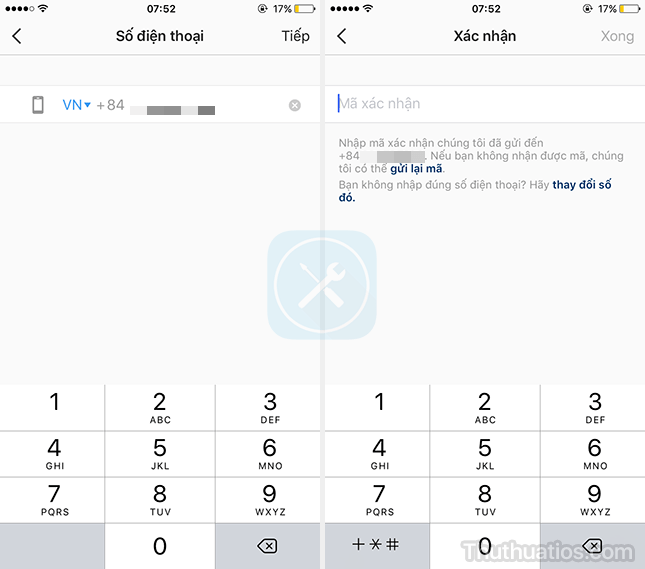
Khoảng vài giây sau đó, bạn sẽ nhận được 1 tin nhắn từ Facebook gửi bạn mã xác nhận, các bạn nhập 6 chữ số đó vào khung “Mã xác nhận” và nhấn chữ Xong ở góc trên bên phải.
4. Vậy là xong, tài khoản Instagram của bạn đã được kích hoạt tính năng bảo mật 2 lớp rồi.
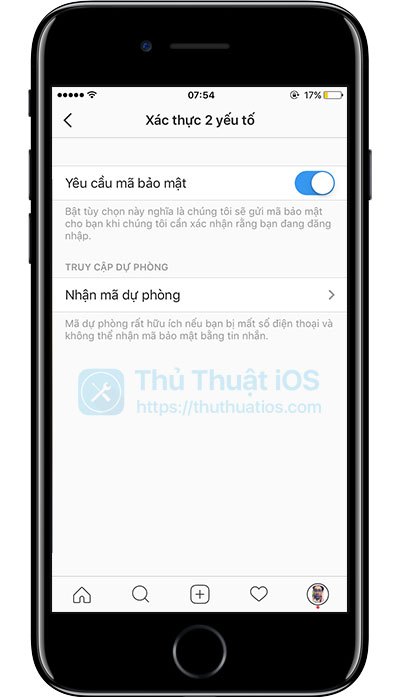
Instagram sẽ hiển thị cho bạn 5 mã dự phòng để phòng trường hợp bạn không thể nhận mã xác nhận qua tin nhắn SMS. Bạn có thể chụp màn hình (thông qua nút “Chụp màn hình” ở dưới) hoặc sao chép mã xác nhận này lại và lưu trữ ở 1 nơi an toàn để sau này có thể dùng đến nó.
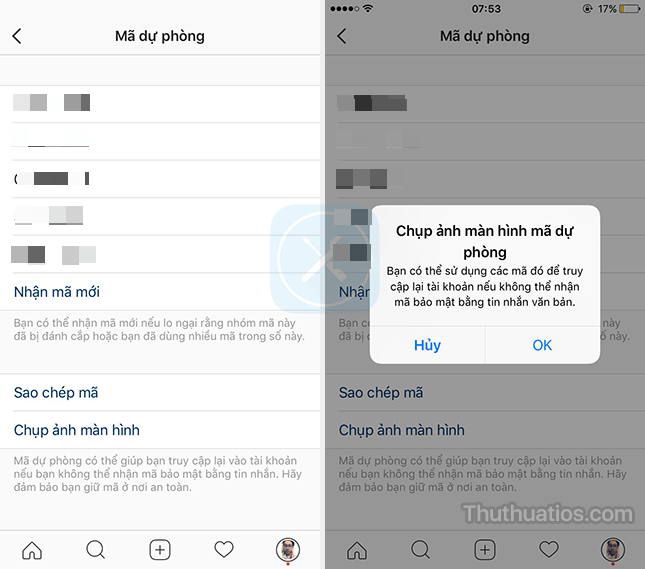
Nếu lo lắng về những mã này bị đánh cắp thì bạn có thể nhấn vào dòng “Nhận mã mới” để làm mới 5 mã này, các mã cũ sẽ bị vô hiệu hóa.
Cách tắt bảo mật 2 lớp trên Instagram
Bạn có thể tắt bảo mật 2 lớp tại bất kỳ thời điểm nào, miễn là bạn vẫn có thể truy cập vào tài khoản của mình.
Tắt tính năng này thì đơn giản hơn. Bạn thực hiện theo các bước nêu trên, nhưng thay vì bật tính năng “Yêu cầu mã bảo mật” thì bây giờ bạn hãy tắt nó đi. Bạn cần xác nhận việc tắt tính năng bảo mật trong bước tiếp theo khi một thông báo được hiển thị cho bạn.
Tắt bảo mật 2 lớp trên Instagram không yêu cầu xác nhận thêm bất kỳ điều gì.
Lời kết
Việc hỗ trợ bảo mật 2 lớp cho tất cả người dùng là một bước quan trọng để giữ cho tài khoản Instagram an toàn. Nó rất dễ dàng để thiết lập, nhưng bây giờ nó chỉ hỗ trợ SMS hoặc mã dự phòng. Hy vọng trong tương lai Instagram sẽ bổ sung thêm cách nhận mã xác nhận nữa, như thông qua ứng dụng Google Authenticator chẳng hạn.
Xem thêm các mẹo và thủ thuật khác về Instagram tại đây.

Bình luận